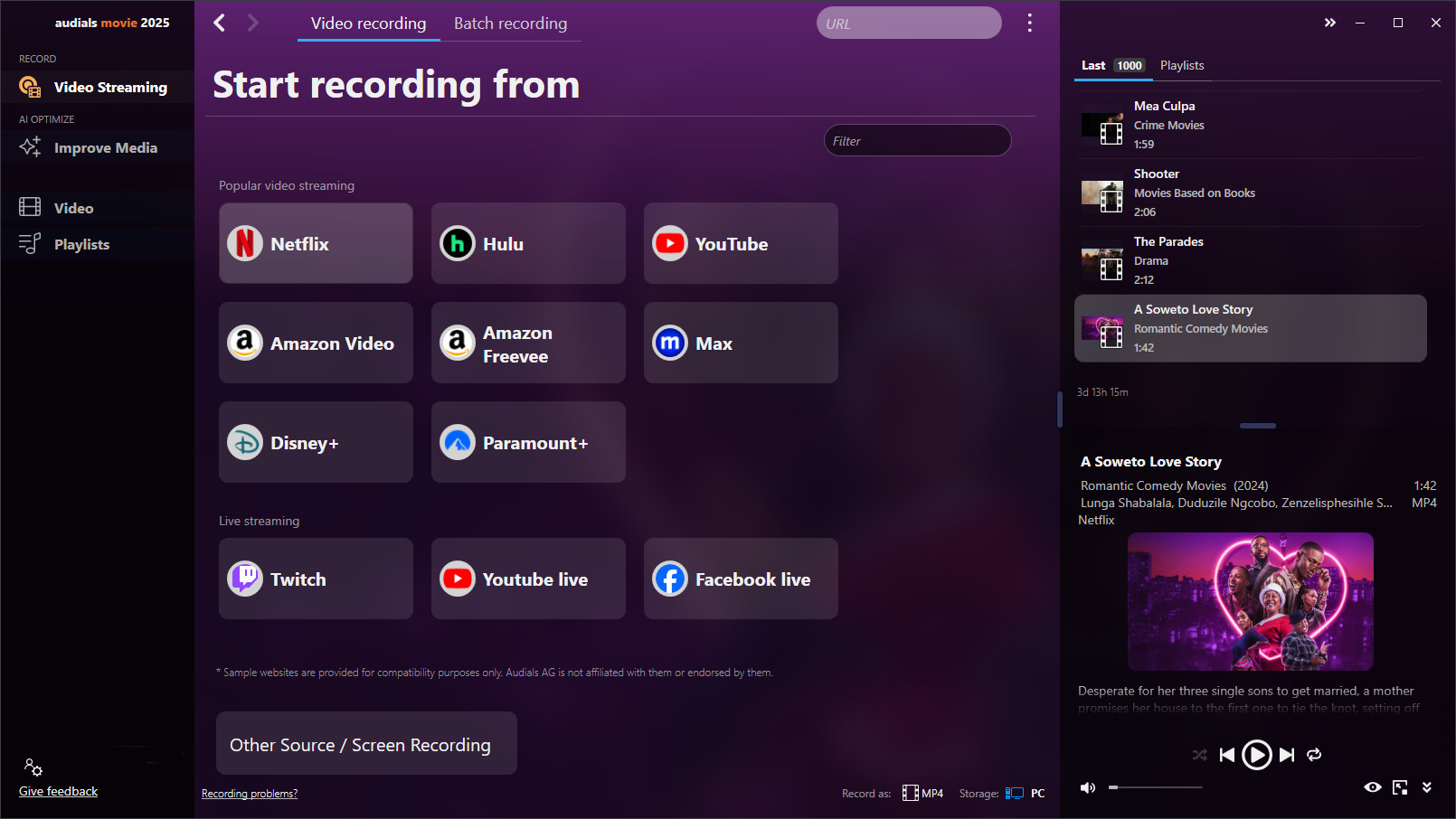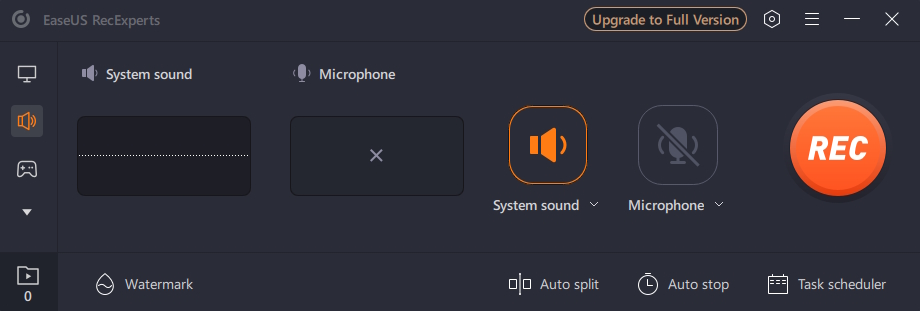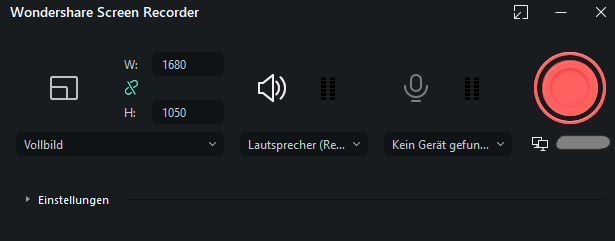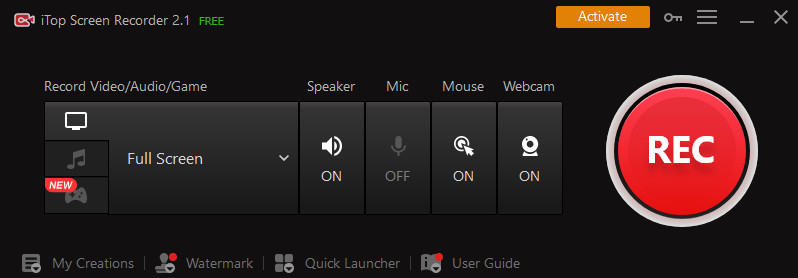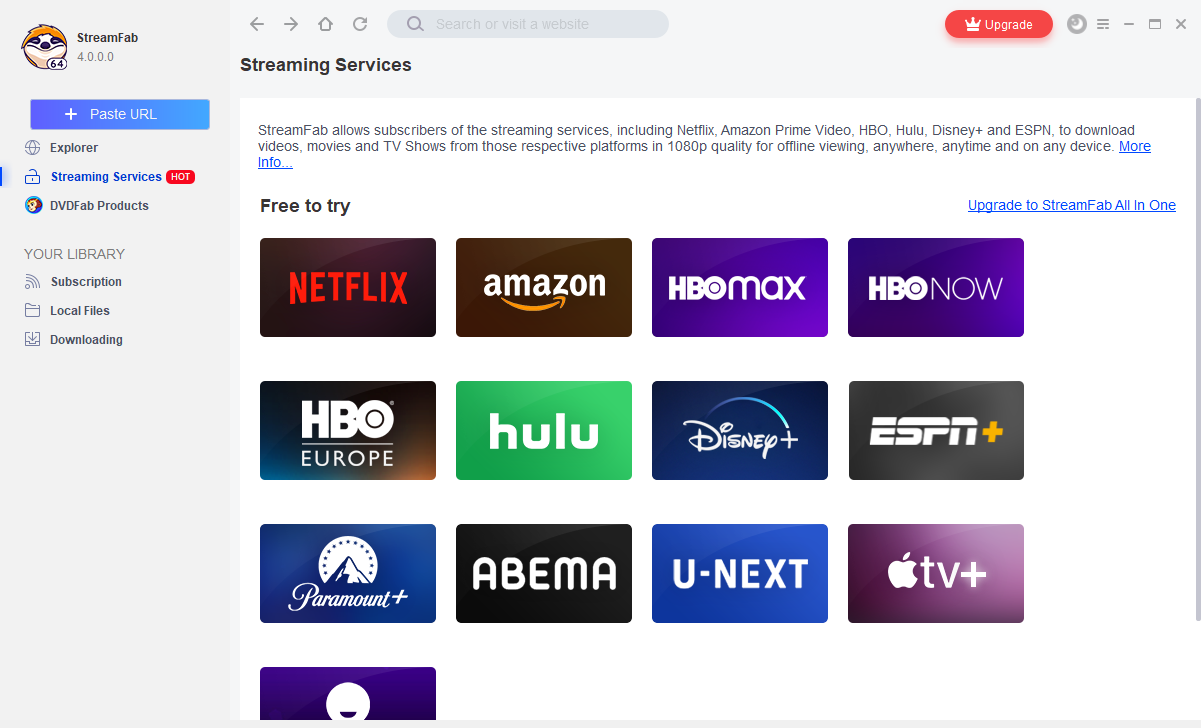Bien que l'application Netflix offre une fonctionnalité de téléchargement pour une visualisation hors ligne, celle-ci est très limitée et ne vous permettra pas d'exporter des vidéos sous forme de fichier.
Cependant, avec les outils décrits ici, vous pouvez créer des enregistrements de la plus haute qualité de vidéos et de séries Netflix, en les enregistrant sous forme de fichiers vidéo mp4. Ainsi, vous pouvez facilement les visualiser sur d'autres appareils comme la télévision, le téléphone mobile Android et les appareils iPhone.

Table des matières
Apprenez dans ce tutoriel comment enregistrer un film sur Netflix, mais aussi des séries en HD sur votre PC en seulement 3 étapes.
Comment enregistrer un film sur Netflix sur PC Windows 11 ou 10

Étape 1: Installer et démarrer l'enregistreur Netflix
Téléchargez gratuitement et sans aucune inscription le logiciel Windows Audials Movie et installez-le. Simplement désinstaller si non satisfait.
Démarrez Audials Movie Windows et la vue Streaming vidéo. Sélectionnez le profil du format de fichier vidéo souhaité (par exemple MPEG4) sur le bas de votre écran.
Étape 2: Démarrer le film ou l'épisode Netflix
Cliquez sur la tuile Netflix. Une petite fenêtre s'ouvrira dans laquelle vous pourrez choisir si vous enregistrez en vitesse 4x.
Ouvrez netflix.com/fr dans votre navigateur Chrome, Edge ou Firefox et sélectionnez le film ou la série que vous souhaitez enregistrer. L'enregistrement du flux vidéo va démarrer directement lors de la lecture de la vidéo.
Assurez-vous que la vidéo est lue dans sa taille d'origine afin d'obtenir la meilleure qualité possible. La progression de l'enregistrement sera affichée dans la fenêtre de contrôle.
Étape 3: Le film est automatiquement sauvegardé et prêt pour la lecture
Lorsque l'enregistrement du flux vidéo est terminé, le film ou l'épisode sera diffusé sur le côté droit de votre écran. MP4, WMV, AVI, 3GP ou autres. Le flux vidéo Netflix peut être enregistré sur votre ordinateur. L'enregistreur Netflix va ensuite marquer le fichier du film ou l'épisode d'une série télévisée. Vous pouvez maintenant lire la vidéo avec Audials ou la glisser et la déposer dans une autre application ou la copier sur une clé USB.
Capturez et enregistrez des vidéos en streaming depuis Netflix avec Audials Movie
L'enregistreur de streaming Audials Movie bénéficie des paramètres préconfigurés pour le streaming et l'enregistrement vidéo depuis Netflix et d'autres plateformes de streaming populaires. Grâce aux paramètres d'enregistrement de flux Netflix préconfigurés, vous pouvez enregistrer des films et des épisodes de la série originale de Netflix.
Les avantages d'Audials Movie
- Résolutions les plus élevées jusqu'à Full HD
- Fractionnement automatique d'épisodes uniques (enregistrez la série entière à la fois)
- Enregistrement haute vitesse: lecture vidéo quatre fois plus rapide
- Compatibilité avec tous les principaux services de streaming vidéo
- Le planificateur pour enregistrer plusieurs films à la fois automatiquement
- Prise en charge des sous-titres
- Encodeur vidéo de haute qualité, enregistrant directement à partir du GPU
- L'enregistreur Netflix vous permet de regarder les vidéos sur d'autres appareils
Comparaison des meilleurs enregistreurs Netflix
Est-ce qu'il y a d'autres logiciels pour enregistrer Netflix sur Windows et quelles sont leurs fonctions les plus importantes?
EaseUS RexExperts
EaseUS RexExperts est un logiciel d'enregistrement d'écran pour Windows et Mac avec une interface propre et des paramètres d'enregistrement préconfigurés pour Netflix, Amazon Video, Hulu, Disney+ et Vimeo. C'est pratique pour les petits clips vidéo et les films, mais pour une saison entière de séries, EaseUS serait peu pratique car vous devez démarrer et arrêter chaque épisode manuellement. Même si vous utilisez la fonction d'arrêt automatique, vous devrez commencer à enregistrer chaque épisode manuellement. Seule la vitesse d'enregistrement 1x est disponible. Un éditeur vidéo n'est pas inclus. Les sous-titres ne peuvent être enregistrés que lors de leur lecture dans Netflix. Cela signifie que vous ne pouvez pas les supprimer par la suite.
Avantages
- interface utilisateur claire
- Arrêter l'enregistrement automatiquement
- paramètres préréglés pour Netflix et d'autres services de streaming bien connus
Désavantages
- démarrage manuel de l'enregistrement de chaque épisode nécessaire pour les saisons de séries
- vitesse en temps réel uniquement
- pas d'éditeur vidéo > les publicités ne peuvent pas être supprimées
- Les sous-titres ne sont rendus que dans la vidéo
Filmora Video Editor de Wondershare
Filmora Video Editor de Wondershare comprend un enregistreur d'écran facile à utiliser et offre de nombreuses options de montage vidéo. Avant de commencer l'enregistrement Netlfix, vous devez créer un projet. Une fois la vidéo enregistrée, vous pouvez ajouter des transitions telles que la dissolution ou le fondu, des effets tels que le flou ou l'éclat, ainsi que du texte et des autocollants. En option, la vidéo peut être coupée. L'exportation est nécessaire pour visionner la vidéo sur d'autres appareils. Si vous avez accidentellement choisi les mauvais paramètres d'exportation, rouvrez le projet et exportez à nouveau.
En plus de l'effort un peu plus élevé impliqué dans la manipulation des vidéos, il y a l'inconvénient que l'enregistrement n'est possible qu'en temps réel. Cela est particulièrement visible avec des saisons entières de séries ou plusieurs films. De plus, le logiciel ne peut pas dire quand un épisode de série ou un film commence et se termine. C'est-à-dire qu'un démarrage manuel est requis pour chaque vidéo. Les publicités peuvent devoir être supprimées manuellement.
Avantages
- logiciel de montage vidéo complet : vous pouvez ajouter du texte à la vidéo, des transitions telles que le fondu enchaîné et le fondu, des effets et des autocollants.
- Vous pouvez couper la vidéo
Désavantages
- un peu fastidieux à utiliser : il faut d'abord créer un projet, enregistrer la capture d'écran dans le projet puis exporter la vidéo
- Enregistrement uniquement en temps réel (vitesse 1x)
- Nécessite un démarrage manuel de l'enregistrement à chaque fois
- Découper les publicités manuellement
iTop Screen Recorder
Avec l'enregistreur d'écran iTop, vous pouvez enregistrer n'importe quel contenu vidéo, y compris Netflix, et l'enregistrer au format MP4, MKV, MOV ou GIF, entre autres formats. L'utilisation est très simple. L'enregistreur d'écran a des boutons pour choisir la zone d'écran, allumer et éteindre le haut-parleur, la souris d'ordinateur, le microphone et la webcam. L'enregistrement n'est possible qu'à la vitesse en temps réel. Chaque vidéo nécessite un démarrage et un arrêt manuels. iTop n'enregistre les sous-titres que si vous les lisez avec Netflix. Ils sont ensuite rendus dans la vidéo et ne peuvent pas être supprimés.
L'enregistreur d'écran iTop dispose d'un éditeur vidéo complet pour cela. Vous pouvez l'utiliser pour ajouter du texte, des autocollants, des filtres, des effets tels que des filtres de couleur, du feu et de la neige, ainsi que des transitions telles que des découpes d'ellipse ou des pépins. Si nécessaire, augmentez le volume.
Avantages
- simple enregistreur Netflix
- éditeur vidéo complet pour insérer des textes, des autocollants, des effets, des transitions
- augmenter le volume
Désavantages
- enregistre uniquement en temps réel
- Nécessite un démarrage manuel de l'enregistrement à chaque fois
- Inclure les sous-titres dans la vidéo rendue uniquement
StreamFab Netflix Downloader
Avec StreamFab, on peut enregistrer Netflix dans un navigateur intégré au logiciel. Cela signifie que vous cliquez sur la vignette Netflix dans le logiciel et une fenêtre de navigateur apparaîtra dans laquelle vous pourrez vous connecter à Netflix. Après cela, vous recherchez une vidéo Netflix directement dans StreamFab, choisissez les paramètres d'enregistrement et démarrez l'enregistrement. Il n'y a pas d'enregistrement alternatif pour quiconque ne souhaite pas partager ses informations de connexion Netflix.
Avantages
- Démarrage facile de l'enregistrement en quelques clics
Désavantages
- Les utilisateurs sont obligés d'entrer leurs informations de connexion Netflix dans StreamFab
| Audials Movie | EaseUS RecExperts | Filmora Video Editor de Wondershare | iTop Screen Recorder | StreamFab | |
|---|---|---|---|---|---|
| Enregistrement d'écran | ✔ | ✔ | ✔ | ✔ | |
| Enregistrement direct de haute qualité à partir du GPU | ✔ | - | - | - | ✔ |
| Netflix en Full HD | ✔ | - | - | - | ✔ |
| Vitesse d'enregistrement | 4x | 1x | 1x | 1x | ? |
| Fractionnement d'épisode | - | - | - | ✔ | |
| Balisage automatique | ✔ | - | - | - | ✔ |
| Gérant des médias pour smartphone et nuage | ✔ | - | - | - | - |
| Windows/Mac | Win | Win/Mac | Win/Mac | Win | Win/Mac |
| Prix | 29,90 € | 67,95 € | 79,99 € | 59,99 € | 89,99 € |
Comment enregistrer Netflix sans installer un logiciel sur l'ordinateur
Il existe des outils en ligne gratuits qui vous permettent de copier l'URL d'une vidéo Netflix et d'obtenir la vidéo sous forme de fichier sans installer de logiciel. Il est recommandé de s'éloigner de ces outils en ligne comme car vous ne savez pas comment le fichier que vous obtiendrez est généré.
Comment enregistrer Netflix sur Android et iPhone
Vous avez les possibilités suivantes pour regarder Netflix sur Android et iOS:
iPhone, Android: utilisez l'application Netflix comme un »netflix downloader« pour télécharger des vidéos
Étape 1: Ouvrez l'application Netflix. Si vous utilisez un ordinateur sous Windwos 10, ouvrez le menu. Ou si vous utilisez l'application Netflix sur une tablette ou un appareil mobile, appuyer sur le symbole de téléchargement.
Étape 2: Appuyez sur l'élément de menu qui vous offre des téléchargements, par exemple "Voir les titres à télécharger", "Trouver des vidéos à télécharger", dépendant de l'appareil que vus utilisez.
Étape 3: Trouvez la vidéo que vous voudriez télécharger.
Étape 4: Appuyez sur l'icône de téléchargement. Auparavant, il pourrait être nécessaire d'activer le Wi-Fi pour ne pas utiliser trop de données mobiles.
Vous trouverez ici des instructions plus détaillées.
Télécharger des films Netflix: Limitations
Netflix fournit un moyen de télécharger des flux vidéo afin que vous puissiez les regarder hors connexion plus tard à l'aide d'une application Netflix avec les exigences suivantes:
- un smartphone ou une tablette fonctionnant sous Android 4.4.2 ou iOS 8.0
- dernière version de l'application Netflix
- La possibilité de diffuser Netflix en HD. Sinon, vous devrez télécharger des vidéos à une résolution inférieure.
Veuillez garder à l'esprit les éléments suivants lorsque vous utilisez le téléchargement direct depuis Netflix:
- Les fichiers téléchargés expireront après 7 jours ou une période requise en raison de la licence.
- Si vous annulez votre compte Netflix, vous perdrez également les vidéos téléchargées.
- Vous ne pourrez pas regarder les vidéos et séries téléchargées qui ne sont plus disponibles sur Netflix.
- C' est n'est possible d'utiliser la fonction de téléchargement de Netflix sur un appareil MacOS, Linux ou Ubuntu.
iPhone: Enregistrer sur PC et déplacer le fichier via iTunes
Étape 1: Sur votre PC Windows, utilisez l'outil "Audials Movie" et enregistrez le film ou l'épisode Netflix, comme décrit ci-dessus.
Étape 2: Faites un clic droit sur le fichier vidéo, appelez "Exporter vers> iTunes".
Étape 3: Connectez votre iPhone via USB.
Étape 4: Utilisez iTunes pour copier le fichier vidéo sur votre iPhone.
Conclusion
Il existe de nombreux outils gratuits ou payants et des moyens d'enregistrer Netflix.
La meilleure valeur est fournie par Audials Movie, qui vous permet également de copier facilement les films et les épisodes sur votre téléphone mobile et vous offre des fonctionnalités supplémentaires telles que le planificateur et l'enregistrement à grande vitesse.
À propos de Netflix
Quand vous pensez à la diffusion de films, l'un des noms qui apparaît en premier dans votre tête est devenu Netflix. Avec un abonnement mensuel d'environ 7,99€, Netflix offre une large sélection de films, séries TV et clips qui peuvent être diffusés instantanément sur Internet en utilisant plusieurs appareils portables (smartphones, tablettes, Xbox 360, PS3, Nintendo Wii, téléviseurs HD, iPads, iPhones, Kindle Fire, Roku, etc. sont tous inclus).
Avec Netflix, vous avez accès aux meilleures séries et films HD comme Breaking Bad, Peaky Blinders, BigBug, The Last Dance, Le jeu de la dame, Vikings, Stranger Things, Archive 81, The Witcher, Tribes of Europa, et des autres.
FAQ
Est-il possible d'enregistrer des films et des séries Netflix à l'écran ?
Oui, si vous avez un logiciel d'enregistrement d'écran comme Audials Movie, vous pourrez enregistrer Netflix (c'est-à-dire faire une capture vidéo sur Netflix) sur votre PC Windows.
Est-il légal d'enregistrer du contenu depuis Netflix ?
Veuillez lire attentivement les lois sur les droits d'auteur de votre pays avant de commencer l'enregistrement d'écran.
Comment puis-je stocker des vidéos Netflix sur ma carte SD ?
Si vous téléchargez Netflix directement depuis l'application Netflix, vous pouvez modifier l'emplacement de stockage et sauvegarder les vidéos Netflix sur la carte SD. Cela fonctionne sur les appareils Amazon Fire ou Android.
Comment enregistrer chaque contenu du streaming vidéo?
Les meilleurs outils pour sauvegarder des vidéos de Netflix
Liste des meilleurs outils pour améliorer la résolution des vidéos
Veuillez noter
Les films et vidéos de Netflix.com/fr sont protégés par des droits d'auteur. Toute redistribution sans le consentement des titulaires des droits d'auteur peut constituer une violation de la loi dans la plupart des pays, y compris en France. Audials AG n'est pas affiliée à Netflix, ni à la société propriétaire des droits de marque sur Netflix. Cette page est fournie uniquement à des fins de compatibilité et ne doit en aucun cas être considérée comme une approbation des produits Audials par une tierce partie associée.